사진 빈티지 보이게하는 방법
쉽게 사진 포토샵에서 빈티지 보이게하는 방법,그것은 단지 몇 가지 간단한 단계를 수행합니다!
지난 여름 나는 벼룩 시장에서 빈티지 프린트 몇 개를 집어 들었다. 당신은 내가 그 구입 후 액자와 매트를 칠하는 방법을 공유 기억 할 수 있습니다. 나는 지금 막 나의 목욕탕에서 그(것)들을 위로 걸기 위하여 주변에 얻고 그리고 나가 안으로 벽 공간을 채우기 위하여 1 개를 더 필요로 한ㄴ다는 것을 깨달았다.
내가 올바른 크기의 비슷한 빈티지 사진을 찾는 확률은 가능성이 그래서 나는 창조했다. 내 생각은 벼룩 시장 사진에 맞게 빈티지 보이는 새로운 사진을 만드는 것이 었습니다. 그것은 놀라 울 정도로 쉽게 밝혀졌다 그래서 어떻게 사진을 빈티지 보이게 너희들을 보여주고 싶었다.
내 사진을 위해,나는 나의 카운티에있는 역사적인 교회의 찍은 사진을 사용하고 있습니다. 내가 실제로 내 욕실 벽에 사용 된 사진은 인터넷에서 그 사진을 가져 갔기 때문에 다릅니다. 나는 그것이 당신이 법적으로 이미지 권리에 대해 취할 수있는 사진 이었는지 확실하지 않다. 그래서 쉿.

먼저,포토샵에서 사진을 엽니 다. 상단 도구 모음을 따라 이미지를 클릭 한 다음 조정,그리고 마지막으로 흑백입니다.
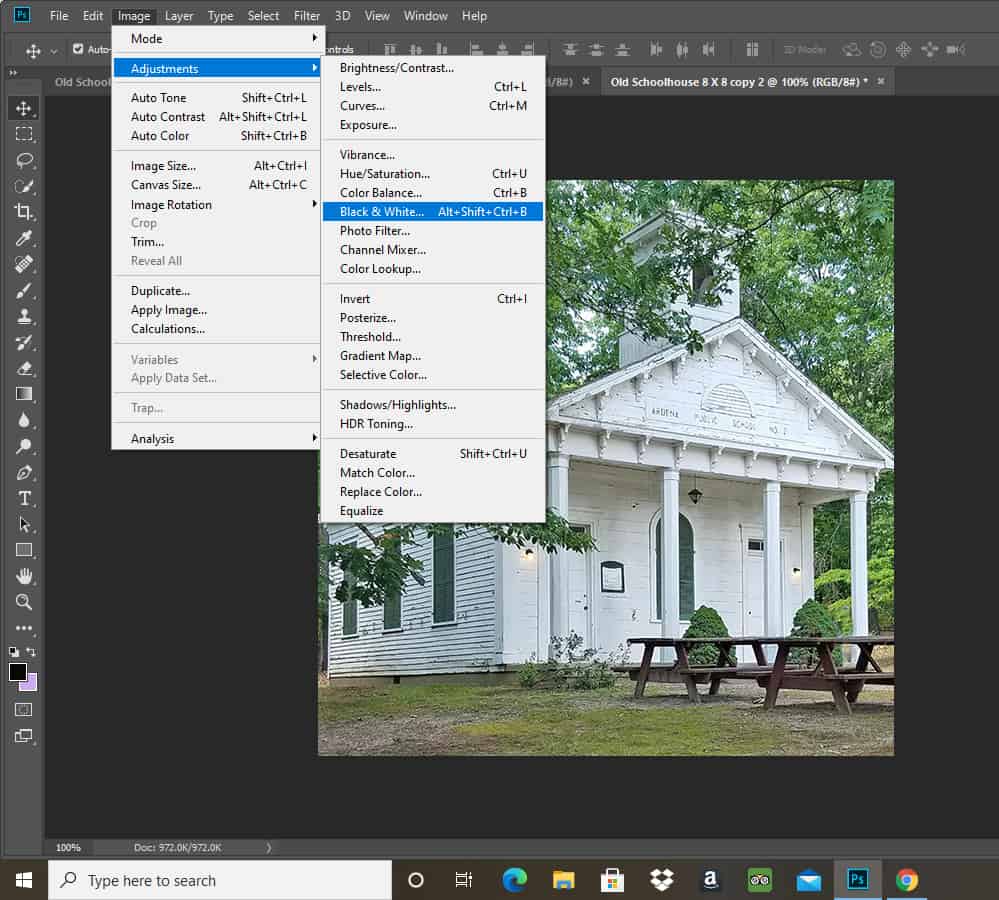
새로운 팝업이 나타나고 사진이 흑백으로 바뀝니다. 만약 당신이 좋아하면 당신은 다른 효과를 얻기 위해 슬라이더의 레벨을 조정할 수 있습니다. 다음 단계는 우리에게 우리가 원하는 빈티지 모양을 줄 것이기 때문에 나는이 많이 변경하지 않았다.
확인을 클릭하여 팝업을 닫을 수 있습니다.
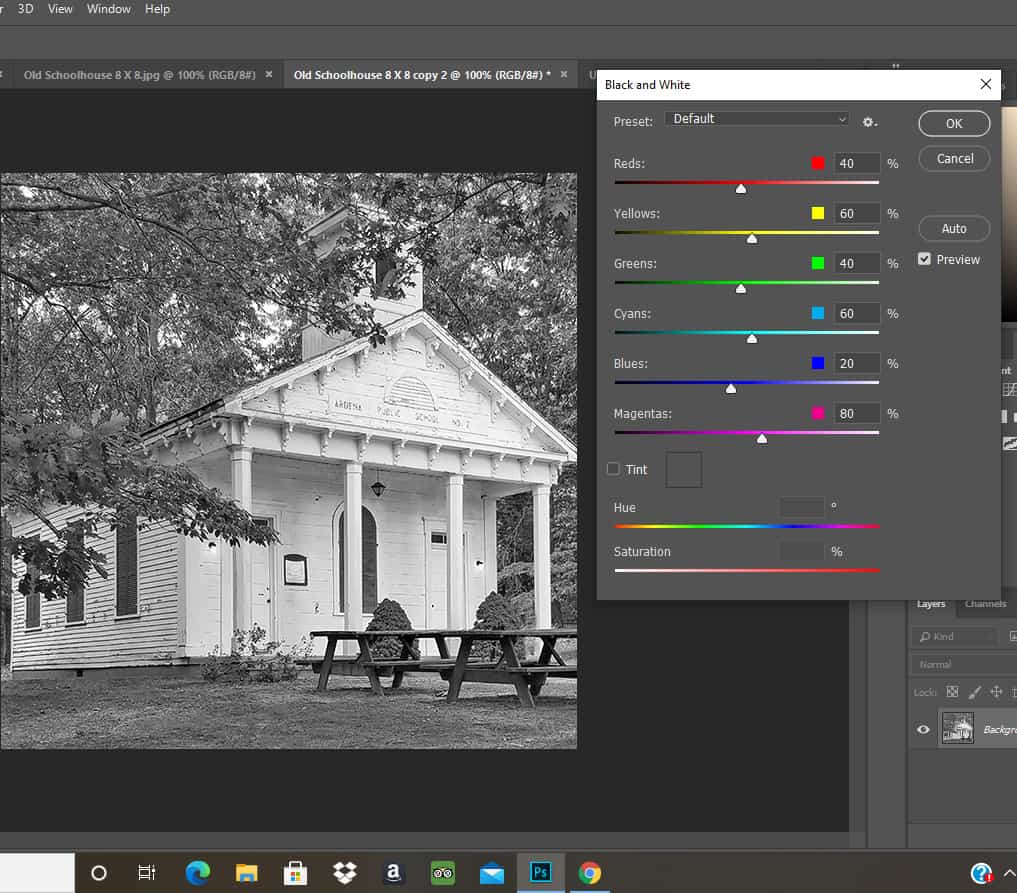
그런 다음 이미지,조정,사진 필터를 차례로 클릭합니다. 이 단계는 당신이 당신의 사진을 빈티지 보이게 방법입니다.
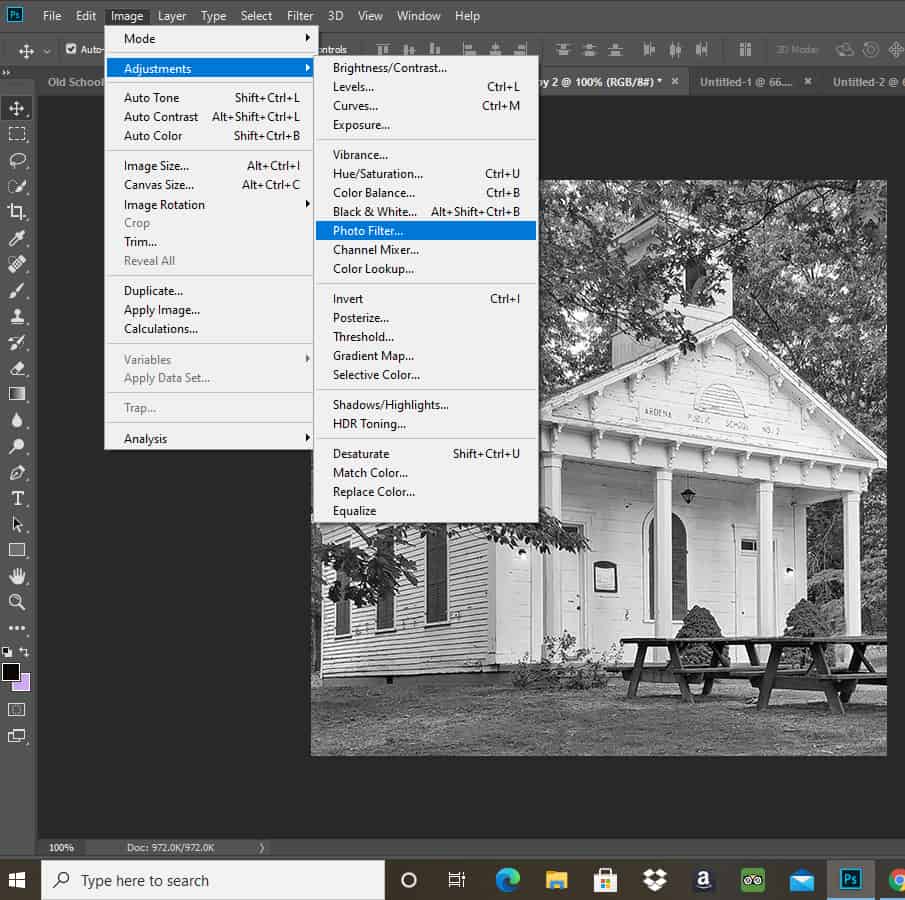
당신은 새로운 팝업이 나타납니다 볼 수 있습니다. 나는 오렌지 색상을 보여주는 여기에 기본 생각하지만 난 긍정적 아니에요. 단어 색상 옆의 원을 클릭하고 밀도 막대를 밀어 전체 색상을 추가(따라서 빈티지 보이게)사진에. 그것은 기본적으로 그렇게 쉽게,하지만 당신이 실험 할 수있는 몇 가지 다른 옵션이 있습니다.
예를 들어,원하는 경우 팝업의 색상 사각형을 클릭하여 색상 효과를 변경할 수도 있습니다.
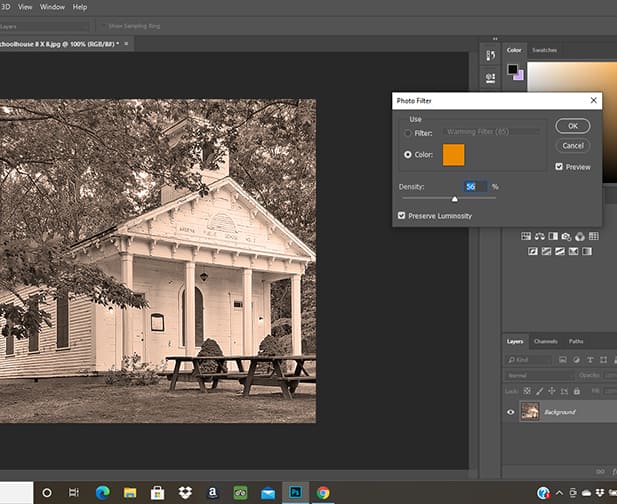
또는 단어 필터 옆에 있는 원을 클릭할 수 있습니다.
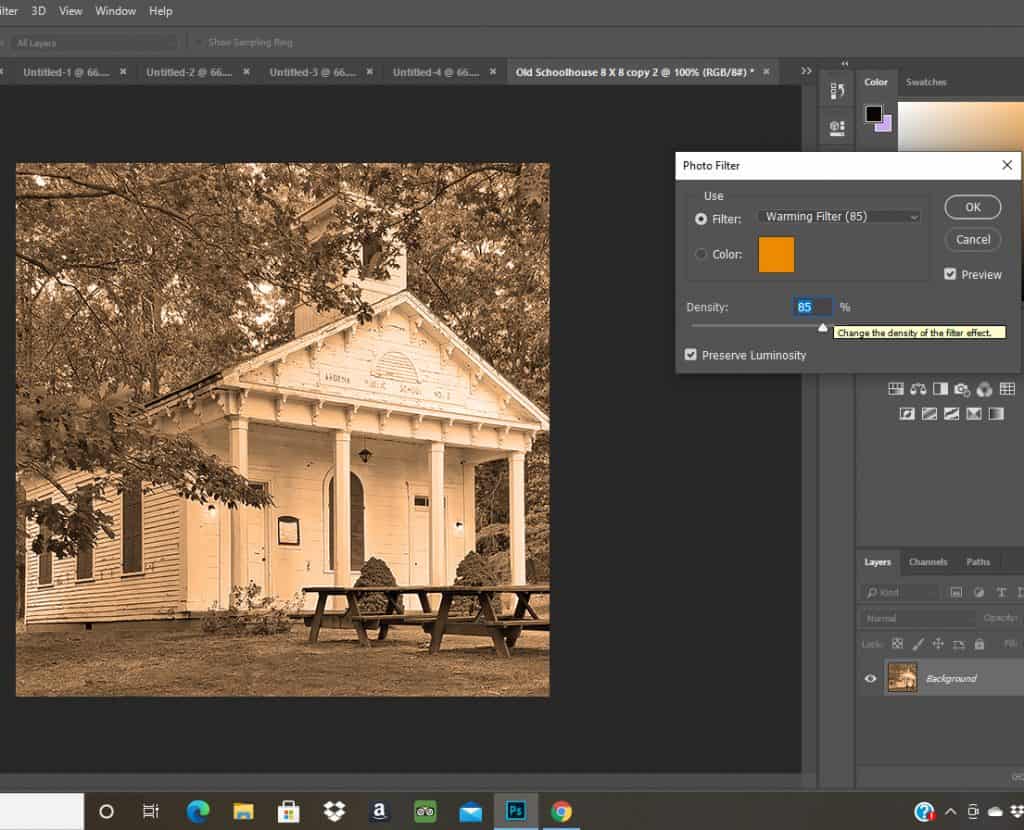
필터 원이 강조 표시되면 드롭다운 메뉴에서 더 많은 사전 설정 옵션을 볼 수 있습니다. 다른 컬러 필터를 시도하는 사람들을 클릭합니다.
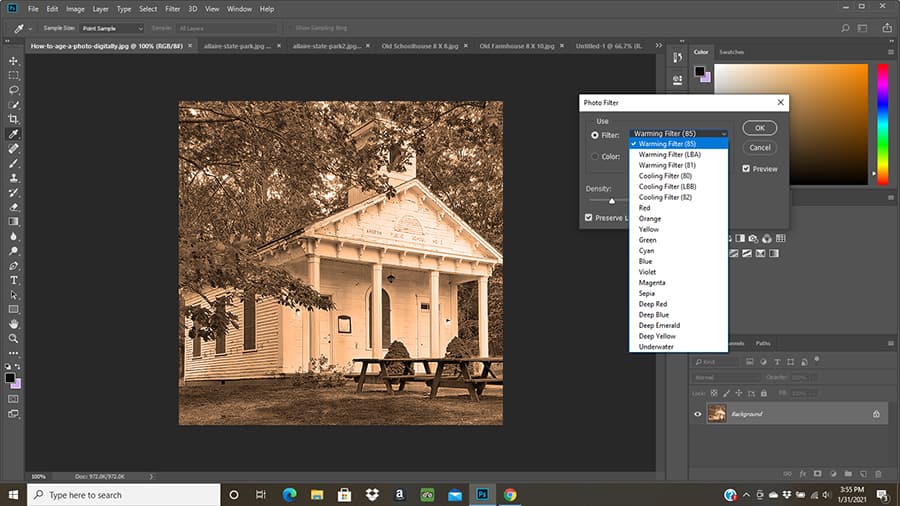
지금이 사진을 보면,당신은 당신이 진정한 빈티지 사진이 아니었다 결코 알지 못할 것? 아래 내 마지막 사진을 위해,나는 오렌지 색상과 주변의 밀도를 사용 75.

이것은 정말 독특한 갤러리 벽을 만드는 재미있는 방법이 될 것입니다. 당신은 다른 다양한 사진을 가지고 그들이이 필터와 응집력 보이게 할 수 있습니다.
나는 포토샵이 그것을 사용한 적이 없다면 위협적으로 보일 수 있다는 것을 알고 있지만,솔직히,내가 그것을 배울 수 있다면,누구나 할 수 있습니다!
나는 아직 화장실에서 벽의 사진을 찍지 않았다. 나는 거기에 몇 가지 변경을 생각하고 있지만,내가 할 때 나는 그들을 공유 할 것이다!




